Книга: Компьютер на 100 %. Начинаем с Windows Vista
Форматирование таблицы
Форматирование таблицы
С помощью команд вкладки Конструктор (рис. 5.73) для форматирования таблиц можно выполнить следующие действия.
? Автоматическое форматирование таблицы. Если вам некогда возиться с оформлением ячеек таблицы, примените к ней один из встроенных стилей, выбрав его в группе Стили таблиц (рис. 5.74). Чтобы включить или отключить особое оформление отельных элементов таблицы, используйте флажки в группе Параметры стилей таблиц. Если имеющиеся встроенные стили вас не совсем устраивают, можно настроить формат ячеек таблицы вручную с помощью рассмотренных далее приемов.

Рис. 5.73.Работа с таблицами: вкладка Конструктор
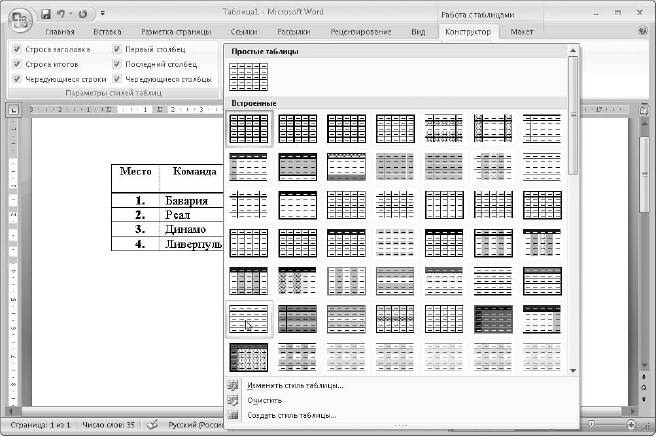
Рис. 5.74.Выбор стиля автоформата таблицы
? Форматирование границ ячейки. Выберите сначала нужный тип, толщину и цвет линии с помощью соответствующих кнопок в группе Нарисовать границы, а затем нажмите кнопку Нарисовать таблицу и повторно прорисуйте карандашом линии, формат которых нужно изменить.
? Форматирование границ сразу нескольких ячеек. Настройте тип, толщину и цвет линии в группе Нарисовать границы, затем выделите ячейки, для которых нужно изменить формат линий, щелкните кнопкой мыши на стрелке в правой части кнопки Стили таблиц ? Границы и выберите в появившемся меню те границы, которые нужно изменить.
? Заливка ячеек. Выделите нужные ячейки и нажмите кнопку Стили таблиц ? Заливка для заливки ячеек текущим цветом. Для выбора другого цвета заливки нажмите стрелку справа от кнопки Заливка.
? Невидимые линии в таблице. Выберите в списке Нарисовать границы ? Стиль пера значениеБез границы, затем прорисуйте нужные линии или нажмите кнопку Стилитаблиц ? Границы. Для создания невидимых линий не пользуйтесь ластиком, поскольку Word объединит смежные ячейки, если это будет возможно.
Чтобы отобразить невидимые линии сетки таблицы, нажмите кнопку Макет ? Таблица ? Отобразить сетку, которая работает как переключатель. Помните, что линии сетки при печати будут невидимыми.
- Вставка таблицы в документ
- Ввод и форматирование текста в таблице
- Практическая работа 38. Создание простой таблицы
- Рисование таблицы
- Работа с ячейками, строками и столбцами таблицы
- Практическая работа 39. Создание сложной таблицы
- Форматирование с помощью встроенных стилей
- Условное форматирование
- Использование представления в виде таблицы данных
- 4.3. Логические функции и таблицы истинности
- Как в документ Microsoft Word вставить текст, в котором отсутствует форматирование?
- Трюки с форматированием




